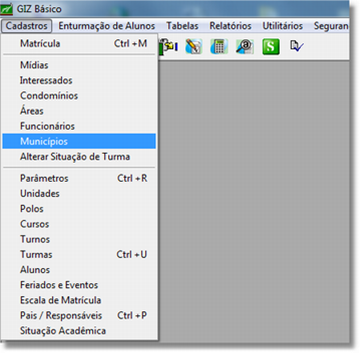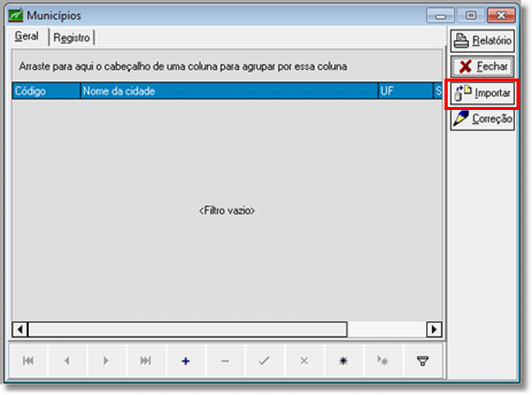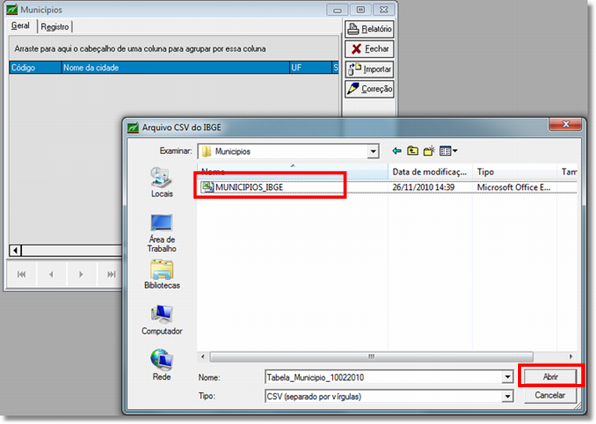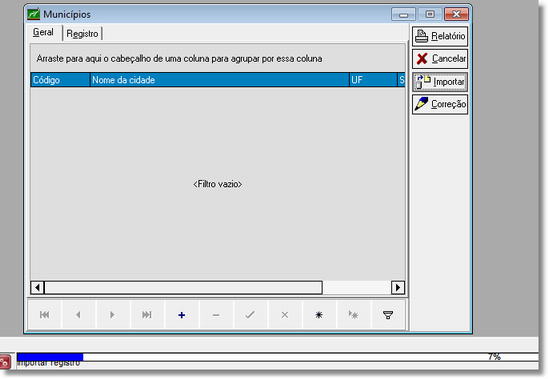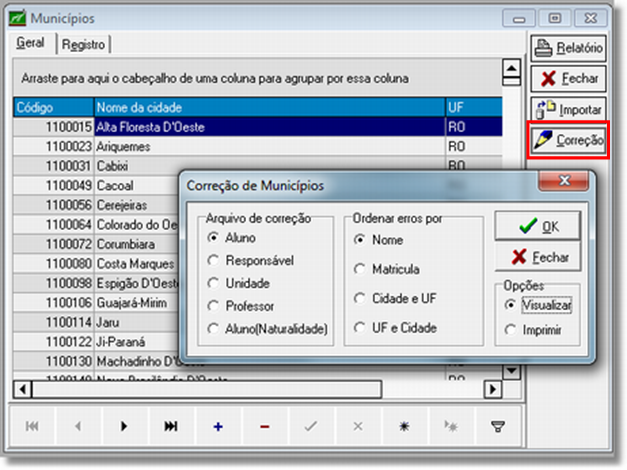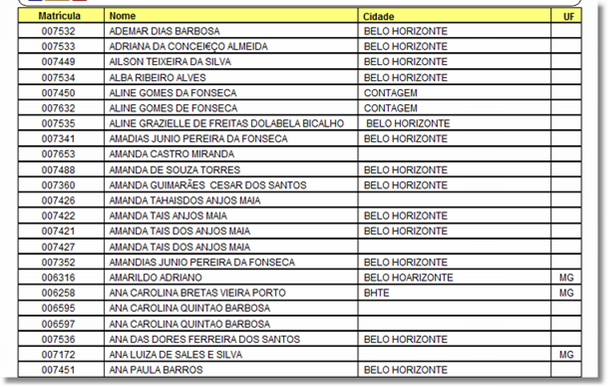Mudanças entre as edições de "Educacenso superior"
| Linha 6: | Linha 6: | ||
Clique em Cadastros e em seguida Municípios. | Clique em Cadastros e em seguida Municípios. | ||
| − | |||
[[Imagem:Educacenso_superior_01.png]] | [[Imagem:Educacenso_superior_01.png]] | ||
| Linha 12: | Linha 11: | ||
Se este cadastro estiver em branco, existe a necessidade de se importar a tabela do Inep. Para isso, clique em IMPORTAR. | Se este cadastro estiver em branco, existe a necessidade de se importar a tabela do Inep. Para isso, clique em IMPORTAR. | ||
| − | |||
[[Imagem:Educacenso_superior_02.png]] | [[Imagem:Educacenso_superior_02.png]] | ||
| Linha 18: | Linha 16: | ||
Em seguida, selecione o arquivo MUNICIPIOS_IBGE.CSV, que deve ser baixada clicando aqui, e em seguida, clique em Abrir. Link para download da tabela. | Em seguida, selecione o arquivo MUNICIPIOS_IBGE.CSV, que deve ser baixada clicando aqui, e em seguida, clique em Abrir. Link para download da tabela. | ||
| − | |||
[[Imagem:Educacenso_superior_03.png]] | [[Imagem:Educacenso_superior_03.png]] | ||
| Linha 26: | Linha 23: | ||
[[Imagem:Educacenso_superior_04.png]] | [[Imagem:Educacenso_superior_04.png]] | ||
| + | |||
| + | |||
| + | Logo após a importação dos Municípios, é necessário rodar a Correção de Municípios. Esta correção compara o a descrição do cadastro de cidade de alunos, professores, responsáveis e da unidade e grava no sistema o código do IBGE referente à cidade. Este é o valor requerido pelo censo. | ||
| + | |||
| + | [[Imagem:Educacenso_superior_05.png]] | ||
| + | |||
| + | Para isso, clique em CORREÇÃO. | ||
| + | OBS: Esta Correção deve ser executada para todos os arquivos de correção: | ||
| + | • Aluno | ||
| + | • Professor | ||
| + | • Aluno (Naturalidade) | ||
| + | Após rodar a correção, sistema retorna uma listagem com os registros que devem ser corrigidos manualmente nos cadastros. Isto ocorre em geral quando o sistema não encontra a descrição da cidade com a grafia correta, ou quando a unidade federativa (UF) não foi informando no cadastro. Acesse a tela de matrícula e para cada registro com problema faça o ajustes necessários. Repita a operação para o cadastro de responsável, unidades e professores, até que o resultado do relatório da “Correção de Municípios” não exiba mais registros com problemas. | ||
| + | |||
| + | [[Imagem:Educacenso_superior_06.png]] | ||
| + | |||
| + | |||
| + | |||
| + | == 2- Importação de tabelas do Educacenso == | ||
| + | |||
| + | Para importar as tabelas utilizadas para geração do Educacenso, acesso o Módulo Básico, e clique no menu Utilitários e seguida no Cadastro de Domínios. Já no cadastro de Dominios, clique no botão “Importar Dados Excel” para fazer a importação das tabelas. | ||
Edição das 12h24min de 19 de fevereiro de 2013
Orientações Iniciais Para Gerar Educacenso – Escola
1- Cadastro de Municípios.
Clique em Cadastros e em seguida Municípios.
Se este cadastro estiver em branco, existe a necessidade de se importar a tabela do Inep. Para isso, clique em IMPORTAR.
Em seguida, selecione o arquivo MUNICIPIOS_IBGE.CSV, que deve ser baixada clicando aqui, e em seguida, clique em Abrir. Link para download da tabela.
Após este procedimento, as informações referentes aos Municípios brasileiros serão importados para o Giz.
Logo após a importação dos Municípios, é necessário rodar a Correção de Municípios. Esta correção compara o a descrição do cadastro de cidade de alunos, professores, responsáveis e da unidade e grava no sistema o código do IBGE referente à cidade. Este é o valor requerido pelo censo.
Para isso, clique em CORREÇÃO. OBS: Esta Correção deve ser executada para todos os arquivos de correção: • Aluno • Professor • Aluno (Naturalidade) Após rodar a correção, sistema retorna uma listagem com os registros que devem ser corrigidos manualmente nos cadastros. Isto ocorre em geral quando o sistema não encontra a descrição da cidade com a grafia correta, ou quando a unidade federativa (UF) não foi informando no cadastro. Acesse a tela de matrícula e para cada registro com problema faça o ajustes necessários. Repita a operação para o cadastro de responsável, unidades e professores, até que o resultado do relatório da “Correção de Municípios” não exiba mais registros com problemas.
2- Importação de tabelas do Educacenso
Para importar as tabelas utilizadas para geração do Educacenso, acesso o Módulo Básico, e clique no menu Utilitários e seguida no Cadastro de Domínios. Já no cadastro de Dominios, clique no botão “Importar Dados Excel” para fazer a importação das tabelas.